付款方式
All Product
付款读卡器断开连接导致进行小结时出现错误
了解当付款读卡器与Eats365 POS 失去连接时,如何解决进行小结时出现的错误。
当您的付款读卡器突然与Eats365 POS 断开连接时,您在Eats365 POS 上进行小结时可能会遇到问题。将出现一条错误信息,通知您连接出现问题。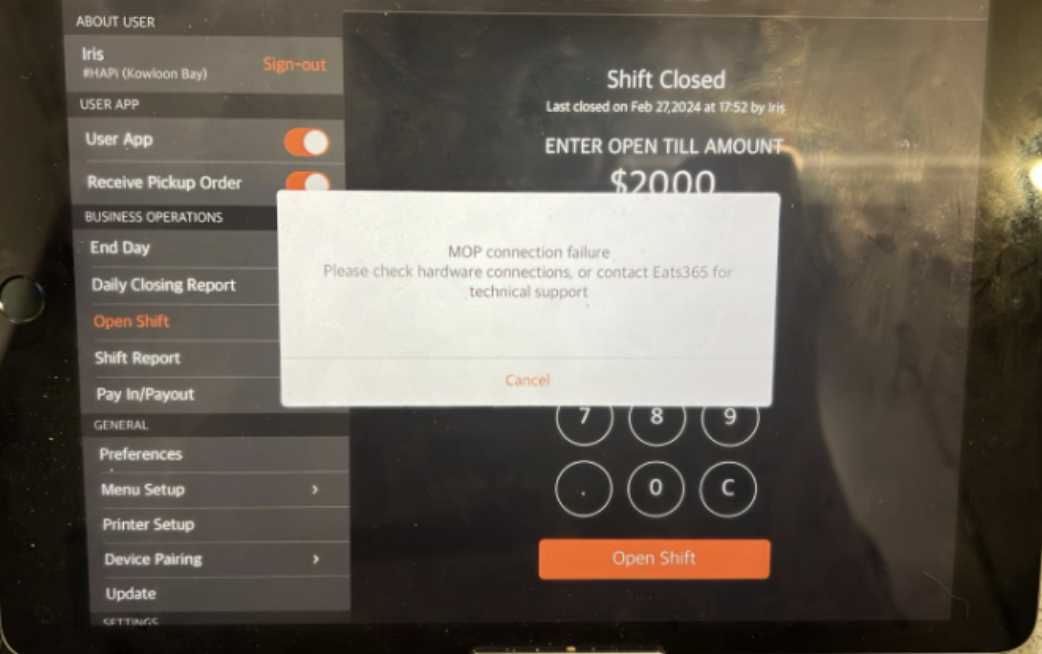
在本文中,您将了解如何解决因付款读卡器断开连接而导致的进行小结错误问题。
Global Payments
要重新连接您的 Global Payments 读卡器至Eats365 POS,请按照以下步骤操作:
- 检查 Global Payments 读卡器是否正在充电或电池电量充足。
- 检查 Global Payments 读卡器的 Wi-Fi IP 地址是否与 POS 上显示的 Wi-Fi IP 地址匹配。
- 在 Global Payments 设备上的 ECR 设置上
- 在 Global Payments 设备上,转至Management settings。
- 输入密码。
- 在左侧面板上,选择ECR 。
- 在Wi-Fi IP旁边,您将找到 Global Payments 设备连接到的 Wi-Fi IP 地址。
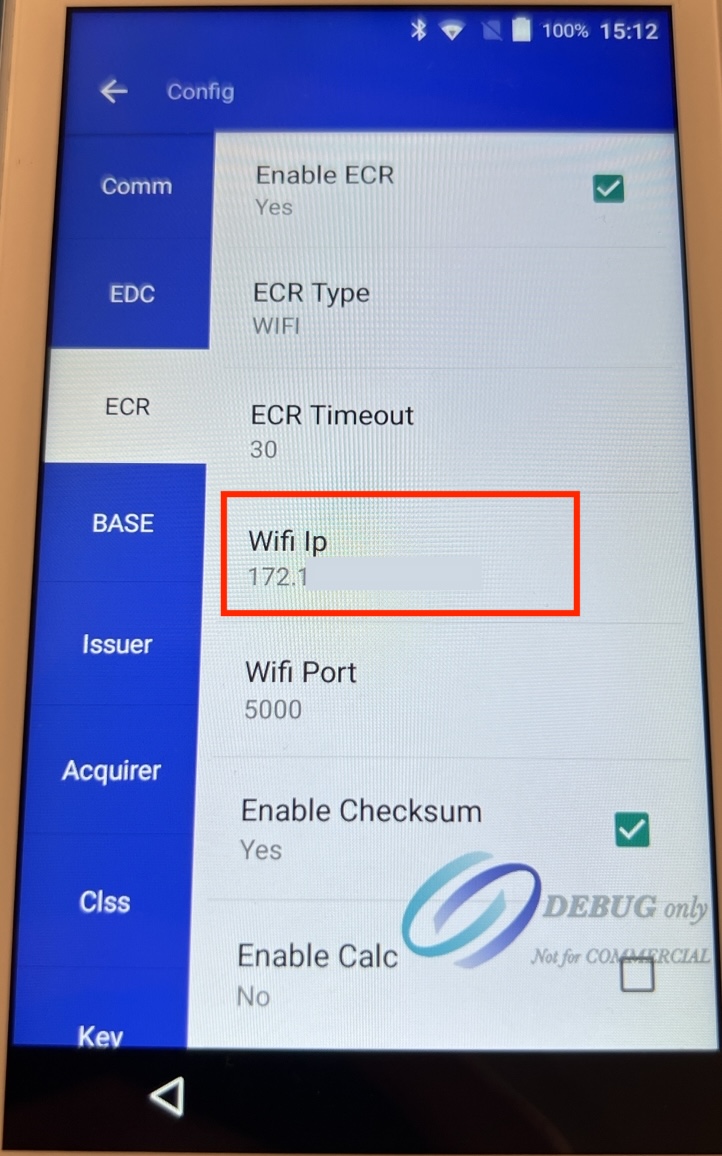
- 在 Global Payments 设备的 Wi-Fi 设置上
- 在 Global Payments 设备上,转至Management settings。
- 输入密码。
- 在左侧面板上,选择Comm 。
- 在WIFI下,点击Open Wifi Setting。
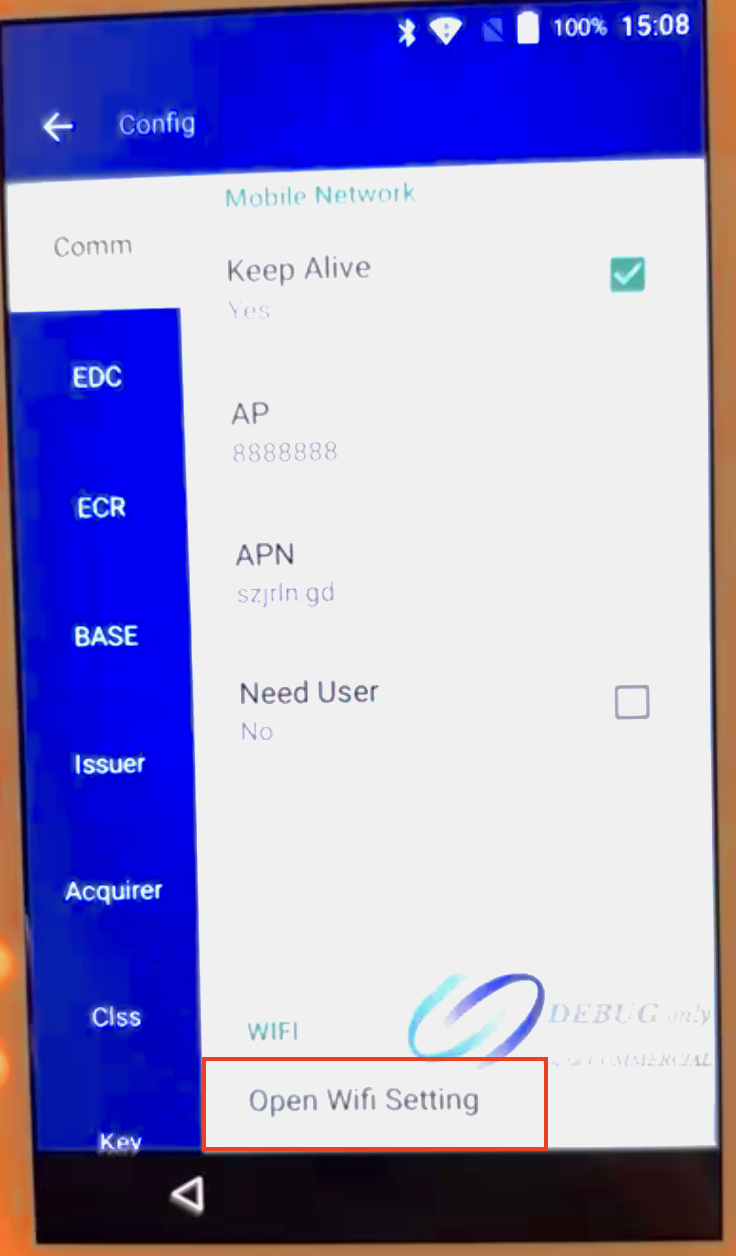
- 选择Global Payment设备连接的网络。
提示:Wi-Fi 状态将在 Wi-Fi 网络名称下显示为“Connected”。 - 在IP Address下,您将找到 Global Payments 设备连接到的 Wi-Fi IP 地址。
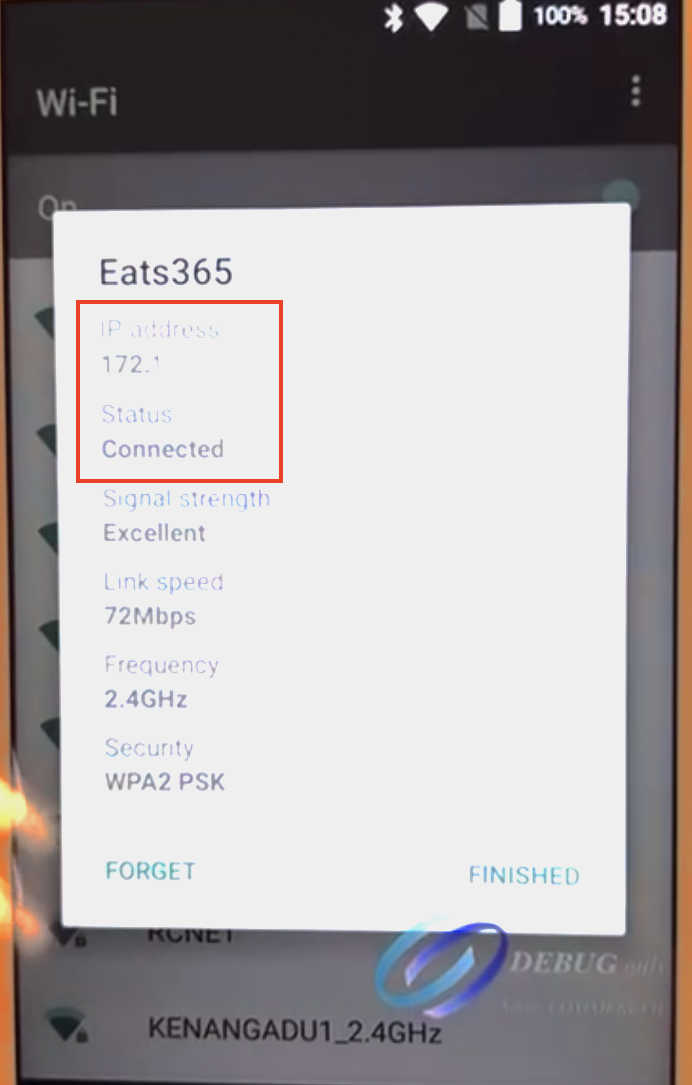
- 在 Eats365 POS 上
- 登录Eats365 POS。
- 点击右上角的在线 (主机) 。
- 在无线网络旁边,您将找到 POS 连接到的 Wi-Fi IP 地址。
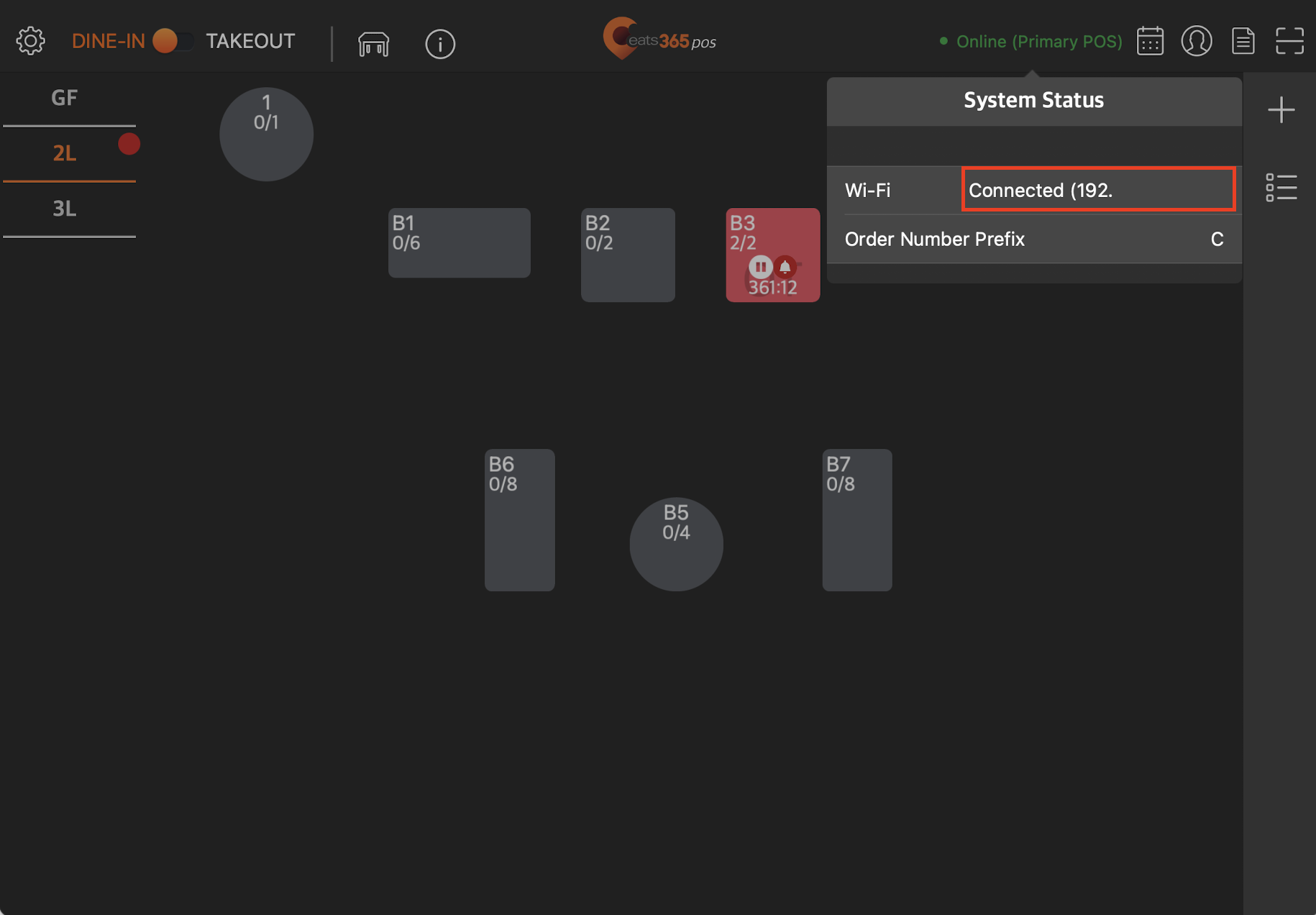
- 点击左上角的“设置”
 。
。 - 在整合付款系统下,点击Global Payment。
- 在“IP Address”字段中,输入正确的 IP 地址。
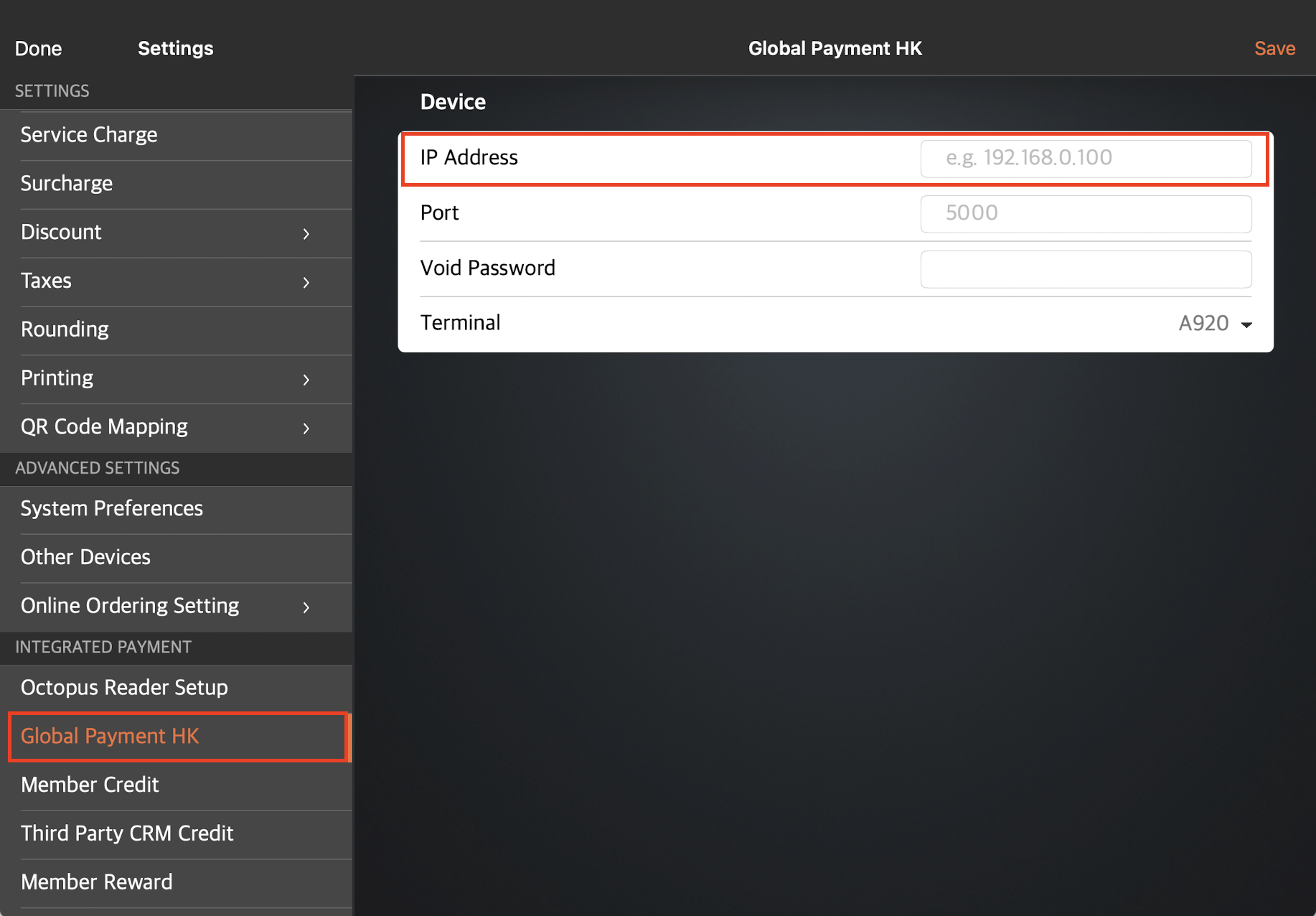
- 在 Global Payments 设备上的 ECR 设置上
- 重新启动付款读卡器。
- 关闭Global Payment设备。
- 等待大约 20 秒,然后重新启用。
- 稍等片刻,让 Global Payments 读卡器启动。
- 在 Global Payments 设备上打开 ECR
- 在 Global Payments 设备上,转至Management settings。
- 输入密码。
- 在左侧面板上,选择ECR 。然后,点击Enable ECR 旁边的复选框
 。
。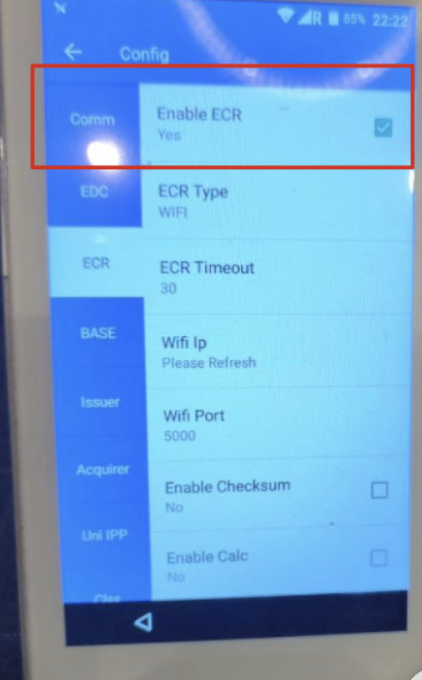
八达通
如需重新连接您的八达通读卡器至Eats365 POS,请按照以下步骤操作:
- 从电源插座上拔下设备后面的电源线,关闭黑色迷你电脑。
- 按电源按钮将八达通读卡器将其关闭。再次按下按钮将其重新启动。
注意:视乎八达通读卡器的型号,重启装置的方法可能有所不同。请联系制造商或参阅用户手册,了解有关如何执行重新启动的更多信息。 - 等待八达通读卡器发出蜂鸣声。
- 将电源线插入电源插座,打开黑色迷你电脑。
连接八达通读卡器后, 八达通通读卡器上的指示灯会亮起,以确认连接成功。
 |
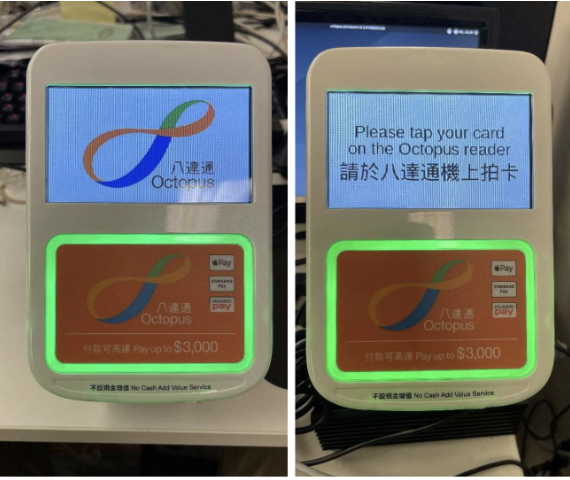 |
问题未解决
如果执行上述步骤后仍然出现错误,请通过 WhatsApp 联系Eats365 Service Desk 团队。
 Eats365 产品
Eats365 产品 商家指南
商家指南 模块
模块 会员
会员 整合
整合 硬件
硬件 员工操作
员工操作 职级和权限
职级和权限 付款
付款 报表
报表 最新消息
最新消息 产品更新
产品更新 故障排除
故障排除 探索 Eats365 产品
探索 Eats365 产品 Eats365 POS 词汇表
Eats365 POS 词汇表 问题排解
问题排解